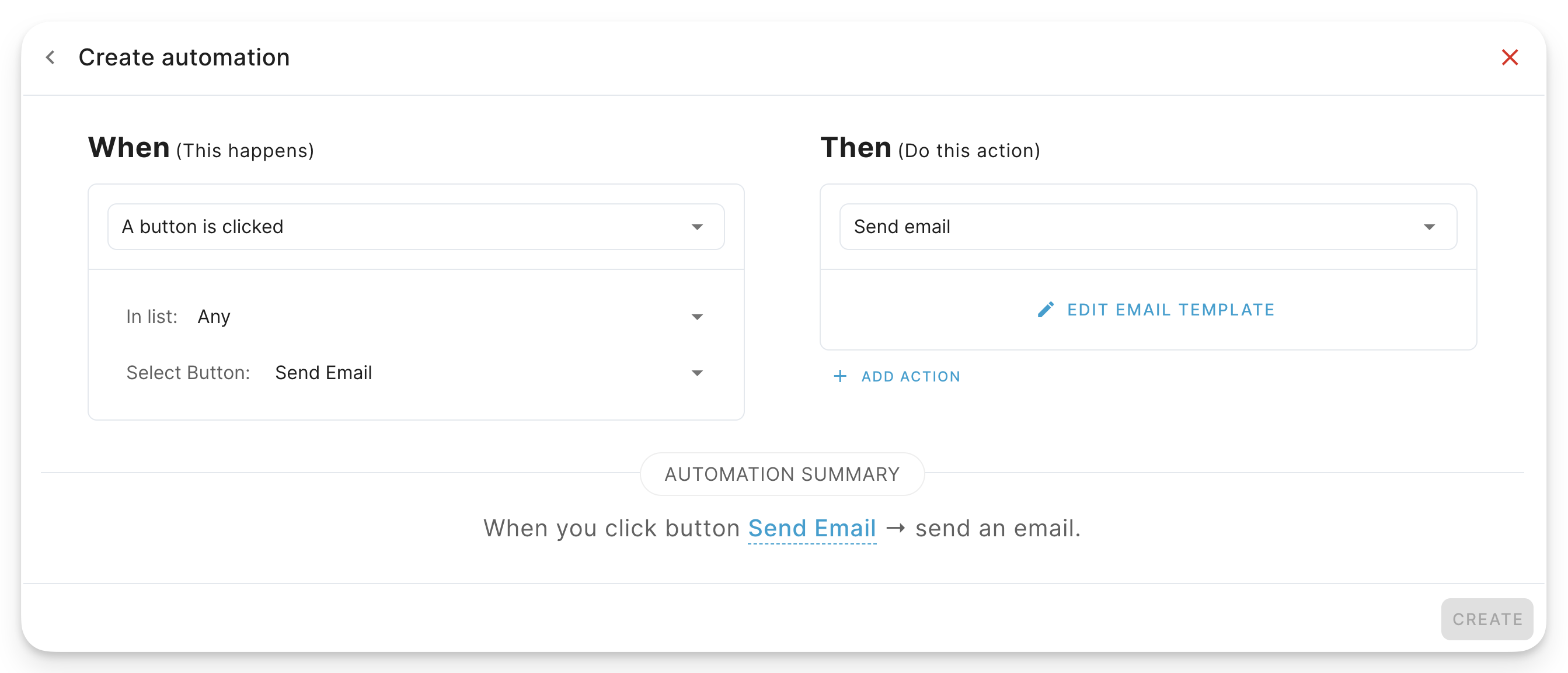Copy page in markdown for LLMs
按鈕自訂欄位讓您可以創建用於觸發 Blue 中自動化操作的按鈕。這非常適合創建自訂操作,例如發送電子郵件、複製記錄或觸發自動化。
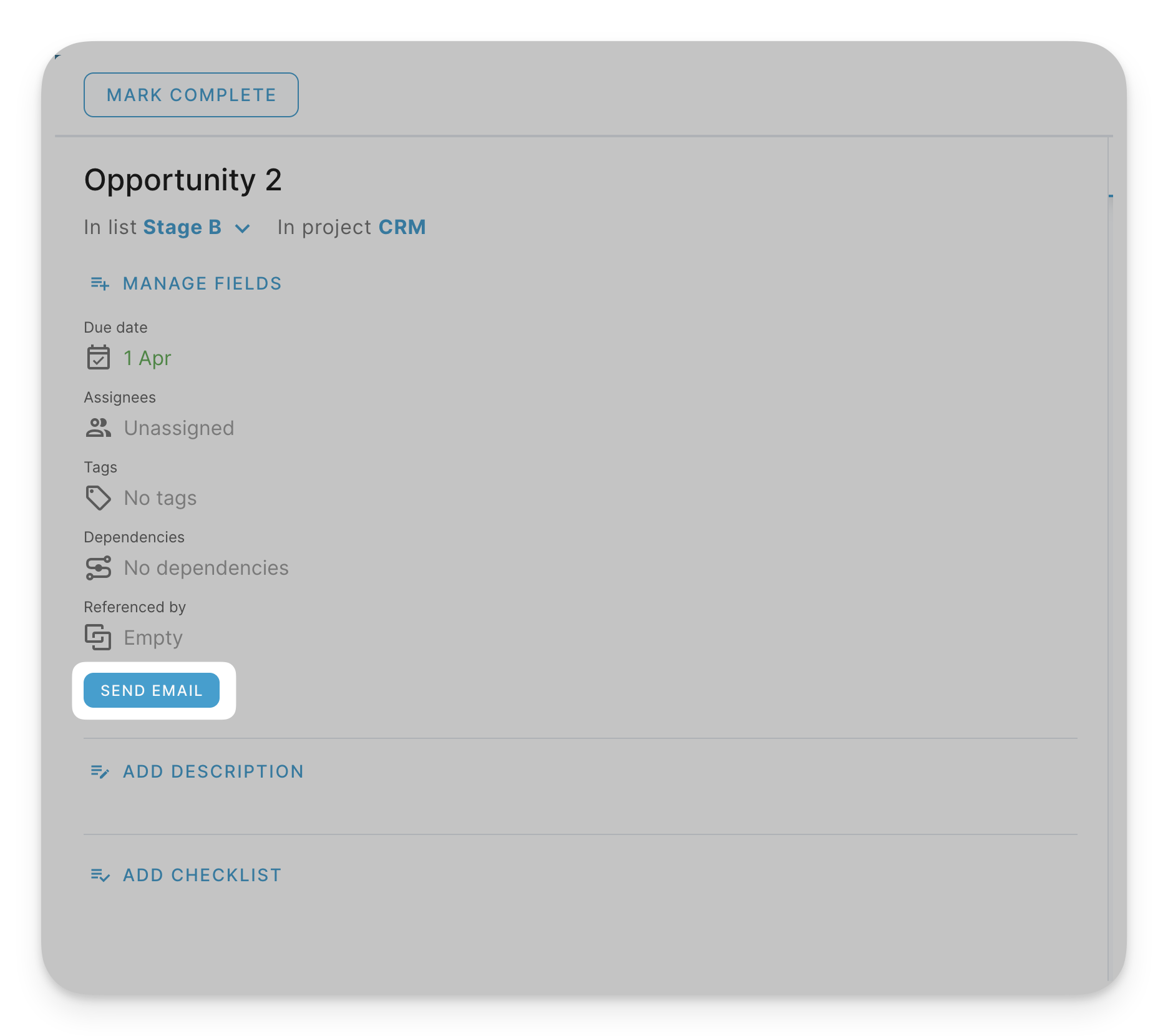
您可以在下方影片中查看按鈕自訂欄位的概述:
創建按鈕自訂欄位
您可以用與在專案中創建任何其他自訂欄位相同的方式來創建按鈕自訂欄位。
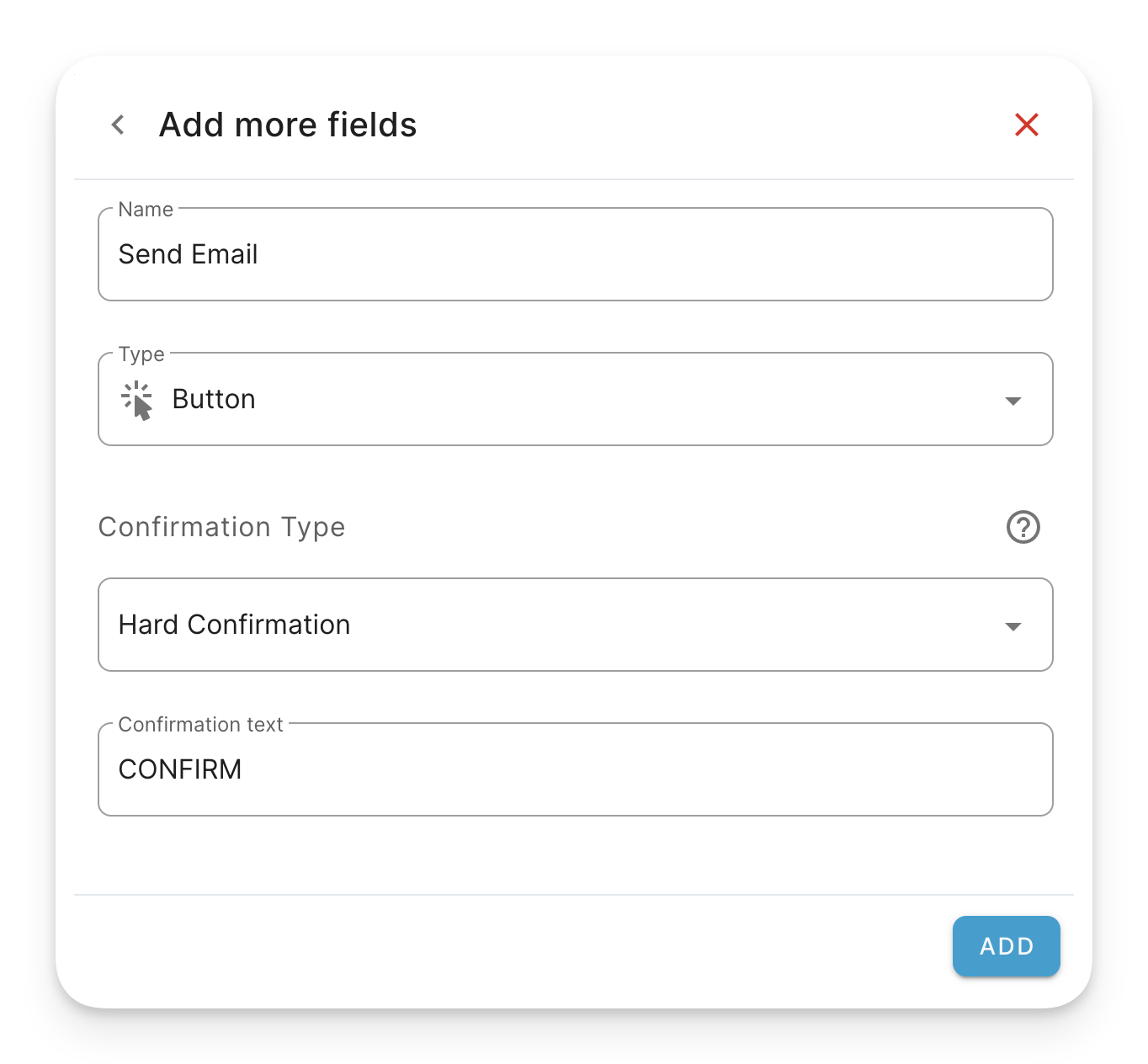
您可以為按鈕命名,然後也可以選擇確認的類型。
確認
確認設計用於透過向使用者顯示彈出視窗來確認他們確實想要按下按鈕,以防止意外點擊按鈕。
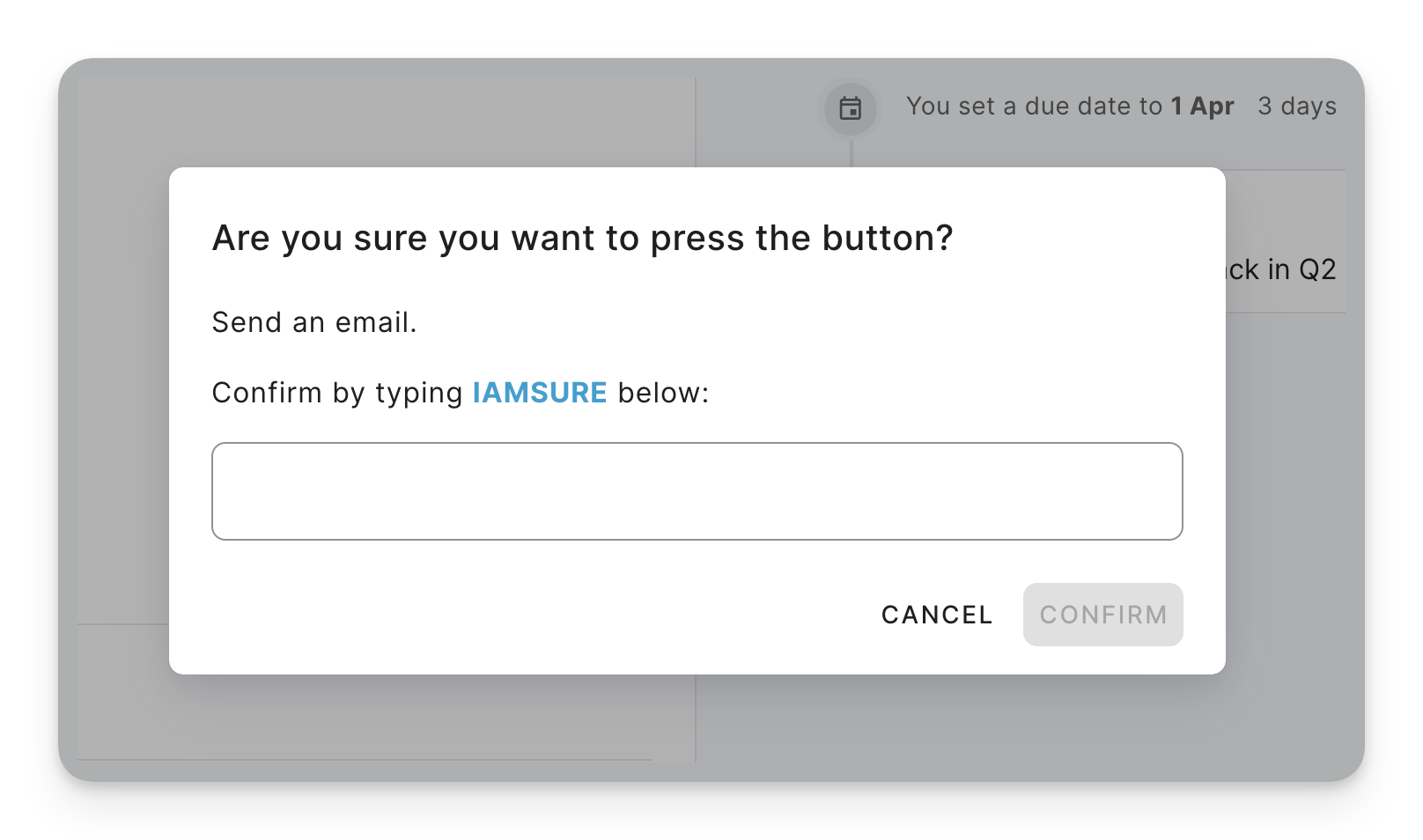
您有三種確認選項:
- 無確認 — 按下按鈕後立即觸發自動化操作。
- 軟確認 — 顯示確認彈出視窗,使用者只需按下確認按鈕即可
- 硬確認 — 顯示確認彈出視窗,使用者必須輸入特定短語,然後按下確認按鈕
我們建議對於連結到觸發重要操作(例如向客戶發送確認電子郵件)的自動化操作的按鈕使用硬確認。
將按鈕連結到自動化操作
您可以選擇特定的按鈕作為可以觸發 Blue 中支援的任何自動化的操作。